当您在 Word 文档中发现纸张背景色不是白色时,会造成视觉上的不适。为了解决这个问题,php小编香蕉将在本篇文章中详细介绍如何将 Word 纸张背景色恢复为默认的白色。如果您遇到了这样的困扰,请继续阅读了解具体的操作步骤和详细说明。
第一步:点击打开需要修改背景色为白色的word文档,可以看到文档设置了其他颜色。

第二步:在界面上方点击设计按钮,接着点击页面背景栏中的页面颜色按钮。
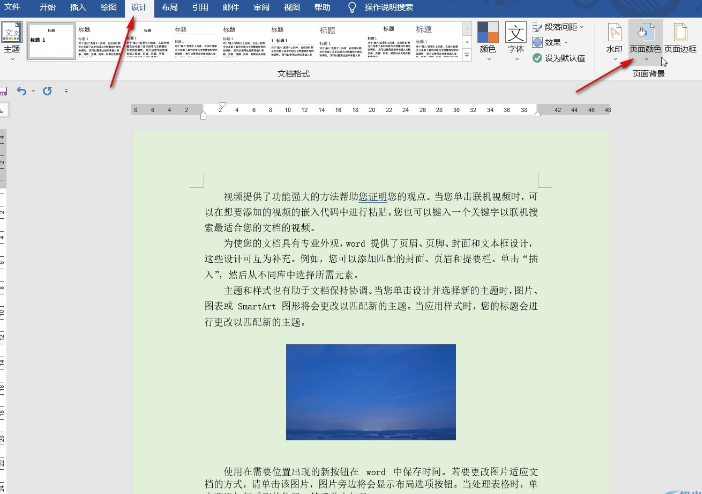
第三步:接着点击子选项中的无颜色,就可以看到成功将背景色修改为白色了。
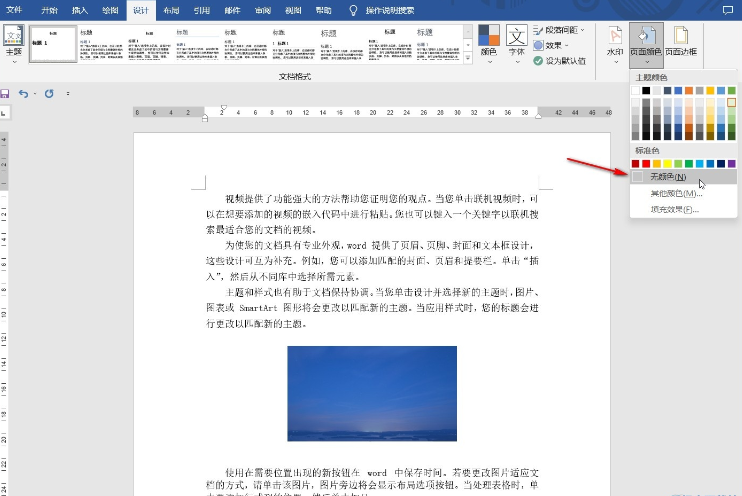
第四步:在子选项中点击填充效果按钮还可以根据自己的需要设置背景效果。
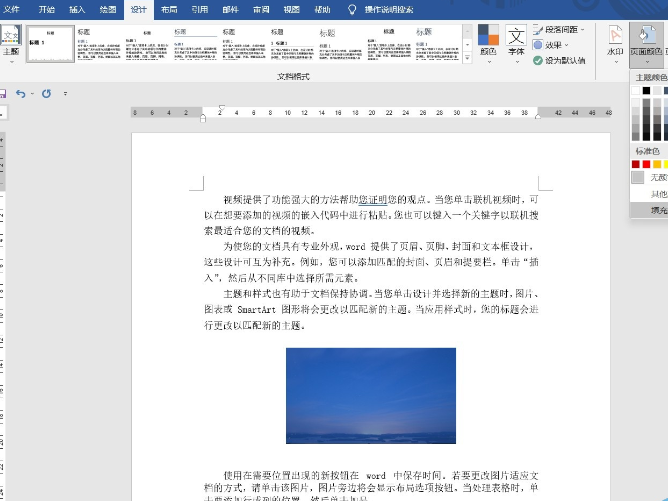
第五步:比如我们可以设置渐变色背景。
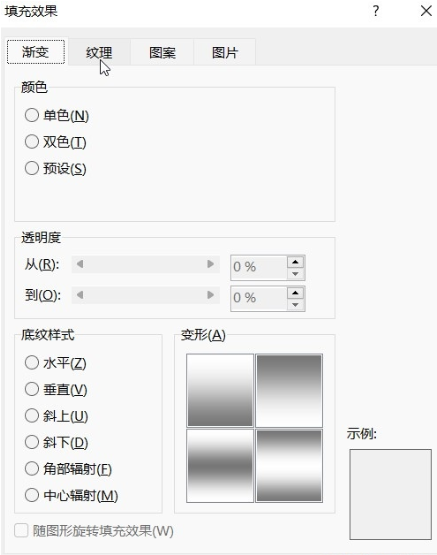
第六步:设置各种纹理背景效果。
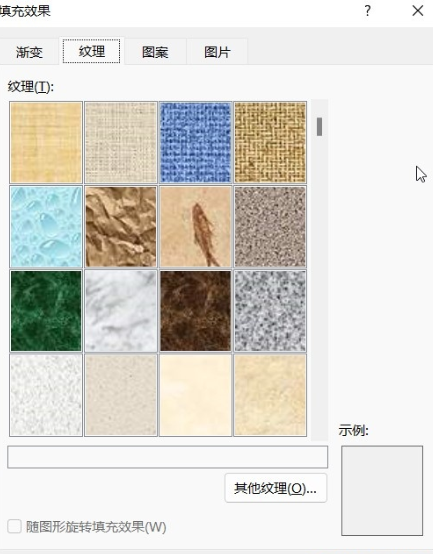
第七步:切换到图片栏后,我们还可以导入本地图片作为文档的背景效果。
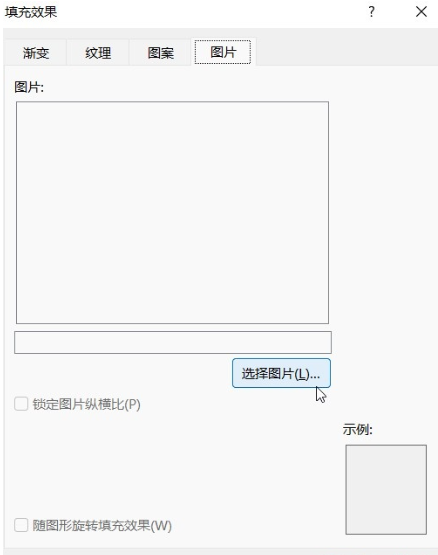
以上是Word页面颜色怎么设置白色 Word纸张背景色设置默认白色方法的详细内容。更多信息请关注PHP中文网其他相关文章!




